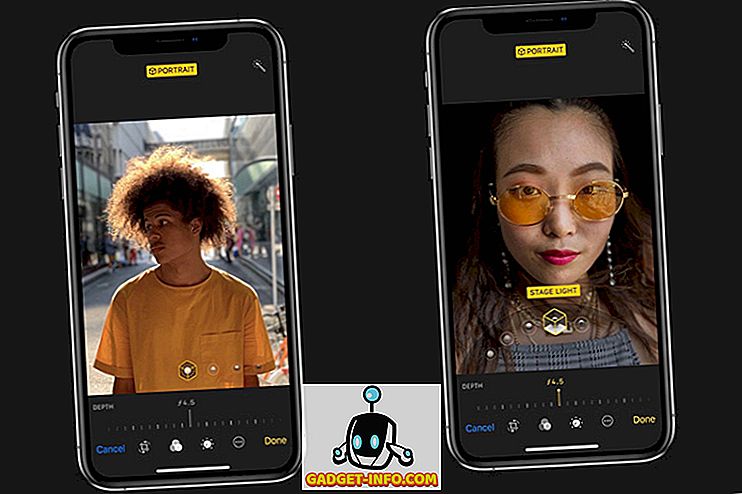Olisi samaa mieltä, kun sanomme, että kaikki olemme kohdanneet ääniongelmia ikääntyneissä Windows-tietokoneissa ja kannettavissa tietokoneissa. On ollut useita kertoja, kun sisäänrakennettu kaiutin on lakannut toimimasta, tai ääniliitäntä on rikki ja silloin tuntuu melko avuttomalta. No, jos olet menossa läpi saman, älä huoli, koska voit helposti siirtää Android-älypuhelimesi kaiuttimeksi Windows- tai Linux-tietokoneellesi. Seuraavassa on Android-älypuhelimen käyttäminen PC-kaiuttimena:
Samassa WiFi-verkossa
Huomautus : Menetelmä edellyttää, että Android-laite ja tietokone yhdistetään samaan WiFi-verkkoon toimiakseen. Lisäksi saatat huomata muutaman viiveen toistoasi riippuen verkosta.
1. Tarvitset Android-sovelluksen SoundWire-sovelluksen ja sen Windows-vastineen tähän menetelmään. Lataa sovellus Play Storesta ja lataa sen Windows-palvelinohjelmisto .
Huomautus : SoundWire on käytettävissä Windows 10/8/7 / XP, Linux ja Raspberry Pi, joten valitse lataus vastaavasti.
2. Kun sovellus ja ohjelmisto on asennettu vastaaviin laitteisiin, avaa SoundWire-palvelinohjelmisto Windowsissa. Valitse “ Input Select ” -valikosta ” Default multimedia device ”.

3. Toista musiikkia ohjelmistosta tai YouTubesta, Spotifyistä jne. Windows-tietokoneessa. Tarkista SoundWire-ohjelmisto ja tarkista palvelimen tason mittari, joka näyttää Android-laitteelle lähetettävän äänen tason. Voit myös lisätä tai pienentää lähetettäviä äänitasoja.

4. Avaa sitten Android-sovellus ja aseta palvelin " Auto locate " -kohdaksi ja napsauta kelattua langan painiketta . Lanka hehkuu viittaa siihen, että yhteys on tehty. Android-laite aloittaa sen jälkeen musiikin toistamisen tietokoneellasi. Hyvä uutinen on, että musiikki jatkuu, vaikka sovellus minimoidaan.

Huomautus : Jos “Automaattinen paikannus” -toiminto ei toimi, voit tarkistaa palvelimen osoitteen Windows-palvelinohjelmistosta ja syöttää sen manuaalisesti Android-sovellukseen yhteyden muodostamiseksi. Jos palvelinohjelmisto ei näy palvelimen osoitteessa, siirry komentokehotteeseen ja kirjoita ”ipconfig” ja paina Enter tarkistaaksesi yhteyksien IPv4-osoitteen. Kun olet syöttänyt palvelimen osoitteen, sovellus tallentaa sen ja löydät sen palvelimen historiasta.
USB-, Bluetooth- tai WiFi-liitännän käyttäminen
SoundWiren avulla voit käyttää Android-laitettasi PC-kaiuttimena kytkemällä laitteet USB-, Bluetooth- ja WiFi-liitäntöjen kautta. Prosessi on sama kaikilla kolmella tavalla, joten voit tehdä sen seuraavasti:
1. Määritä Bluetooth-, WiFi- tai USB-liitäntä Android-laitteestasi Windows PC: hen tavalliseen tapaan siirtymällä Android- asetukset-> Lisää-> Sidonta ja mobiili hotspot. Sinulla on oltava toimiva Internet-yhteys, joten tarkista Internet-yhteys, kun liitäntä on asetettu. Kun olet asentanut, toista musiikkia tietokoneellasi.

2. Jos internet toimii hyvin, sinun täytyy mennä komentokehotteeseen ja tarkistaa yhteyksien IPv4-osoite käyttämällä "ipconfig" -komentoa, koska "automaattinen paikannus" -toiminto ei toimi tässä menetelmässä.
Huomautus : Jos IP-osoite alkaa 169.254: llä, sidonta ei toimi oikein. Irrota liitos ja kytke se uudelleen.

3. Syötä palvelimen osoite Android-sovellukseen ja napauta langankelan painiketta. Kun lanka alkaa hehkua, musiikin pitäisi alkaa. Muista kuitenkin, että musiikin tuotannon laatu riippuu suuresti verkkoyhteydestä, joten voit odottaa muutamia viiveitä.
SoundWire on pohjimmiltaan äänen peilausohjelma ja se tuo mukanaan useita hienoja lisäominaisuuksia, kuten äänenpakkauksen, parempaan laatuun, matala viiveen, äänen kaappauksen ja paljon muuta. Lisäksi sovellusta voi käyttää mikä tahansa Android-sovelluksessa käytettävissä oleva kaukosäädin. Sovellus on saatavana ilmaisena versiona, joka näyttää mainoksia ja keskeyttää äänen 45 minuutin välein. Vapaa versio rajoittaa myös pakkauksen vain 10 minuuttiin.

On kuitenkin olemassa täysi versio (3, 99 dollaria), joka tuo rajoittamattoman Opus-äänen pakkauksen, tukee useita asiakkaita, puskurin viivästysnäytön ja poistaa mainokset.
Kaikki asetettu käyttämään Android-laitettasi PC-kaiuttimena?
Menetelmä on melko helppoa ja äänenlaadun lisäksi asiat toimivat virheettömästi, varsinkin kun yhteys tehdään WiFi-yhteyden kautta. Valitse siis WiFi-menetelmä tai sidontamenetelmä haluamallasi tavalla ja kokeile sitä. Kerro meille alla olevista kommenteista, jos sinulla on ongelmia.